공유기 암호를 제대로 입력해도 "잘못된 암호입니다"라는 메시지가 표시되면서 접속이 되지 않는 경우가 있습니다.
공유기에 처음 접속하는 것도 아니고 평소에 잘 접속됐는데 어느 날 갑자기 이런 문제가 생길 수 있습니다.
이러한 문제가 발생한 경우 암호와 암호 방식을 기존과 다르게 변경해 보는 것입니다.
100% 해결된다는 보장은 없고 한 번 시도해 볼 수 있는 방법입니다.
일단 IPTIME 공유기 관리자 메뉴를 실행합니다.
관리자 메뉴 실행 방법: 인터넷 브라우저 주소창에 192.168.0.1 입력
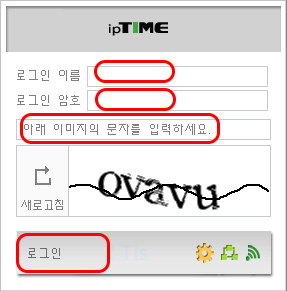
공유기 관리자 로그인 이름과 암호를 입력합니다.
로그인 이름과 암호가 기억나지 않는 경우 아래 링크된 글을 참고합니다.
https://zeliard.tistory.com/entry/find-wireless-iptime-router-or-network-password
IPTIME 무선 아이피타임 공유기 비밀번호 잊어버렸을 때 찾는 방법,알아내기,알아내는 방법(암호,
보통 공유기 비밀번호는 공유기를 처음 구입해서 설정한 이후로는 쓸 일이 거의 없습니다. 그런데 갑자기 공유기에 연결할 새로운 기기가 생긴다던지 또는 기타 등등의 이유로 공유기의 비밀번
zeliard.tistory.com
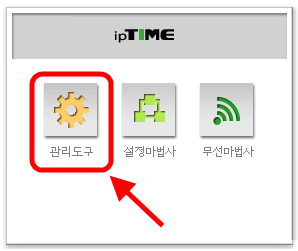
관리도구 버튼을 클릭합니다.
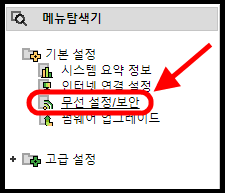
왼쪽에 있는 메뉴탐색기에서 무선 설정/보안을 클릭합니다.
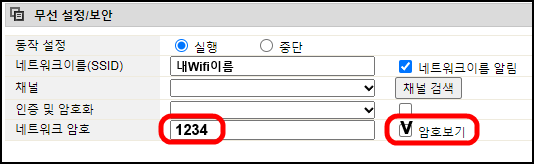
Wifi 네트워크의 정확한 암호를 확인해 보려면 암호보기에 체크해서 내가 알고 있는 암호가 정확한지 확인합니다.
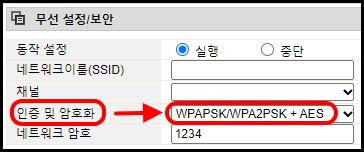
기존에 설정되어 있는 인증 및 암호화의 종류를 확인합니다.
위 화면 예시에서는 WPAPSK/WPA2PSK+AES로 되어 있습니다.
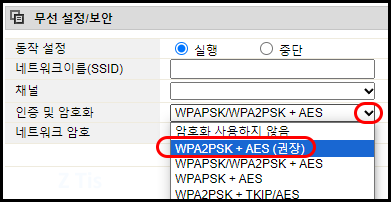
인증 및 암호화 방식을 기존에 설정되어 있던 방식이 아닌 다른 방식을 선택합니다.
(화면 예시에서는 WPAPSK/WPA2PSK+AES를 WPA2PSK+AES(권장)으로 변경함)
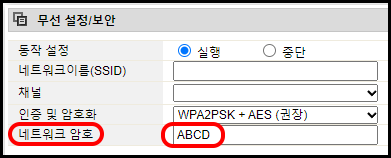
네트워크 암호도 기존 암호와 다르게 변경합니다.
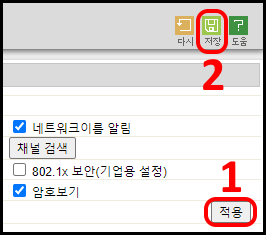
적용 버튼 누르고 저장 버튼을 누릅니다.
스마트폰 Wifi 메뉴로 들어가 새로운 암호로 접속을 시도해 봅니다.
기존 암호와 암호화 방식을 변경했는데 더 이상 잘못된 암호 오류가 나지 않고 접속에 성공했습니다.
댓글